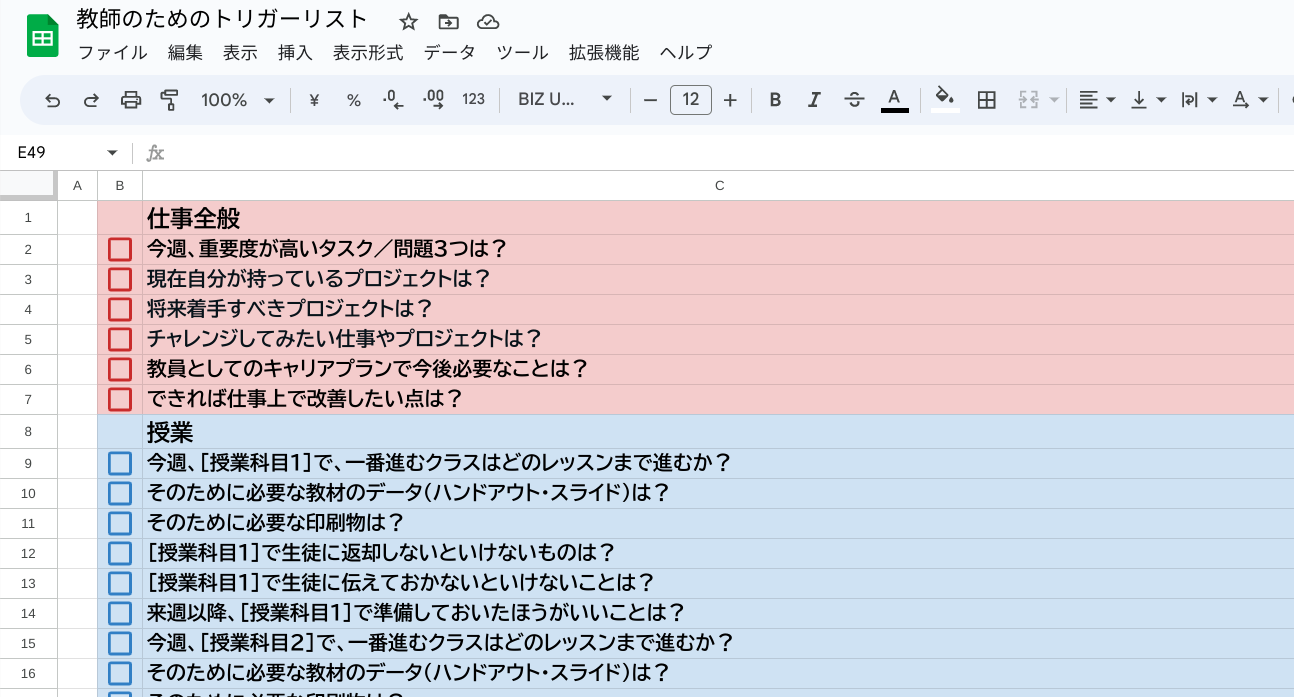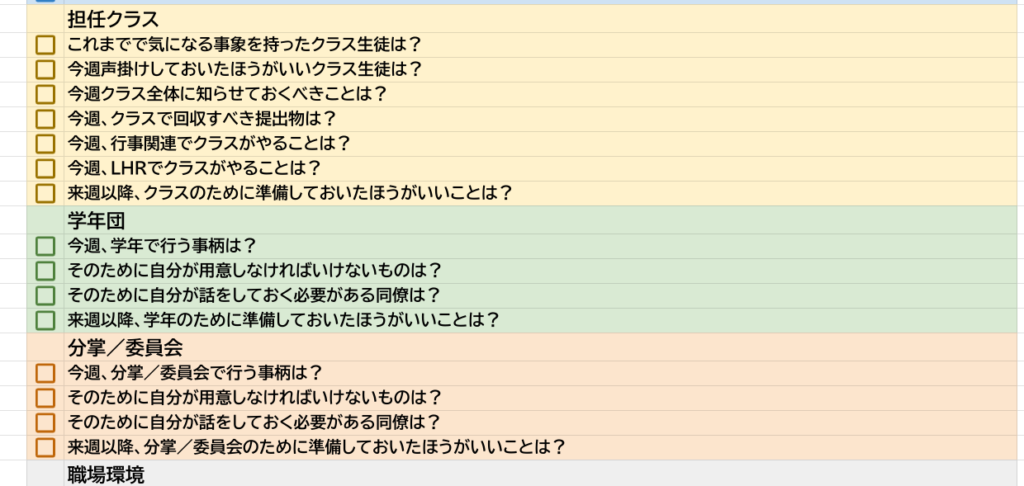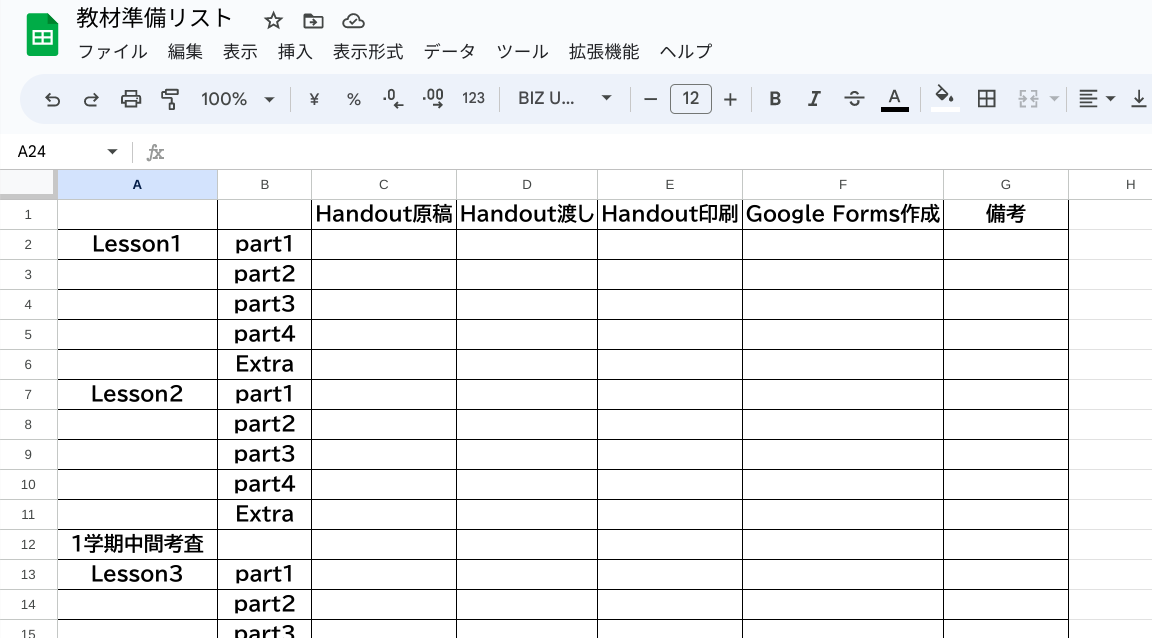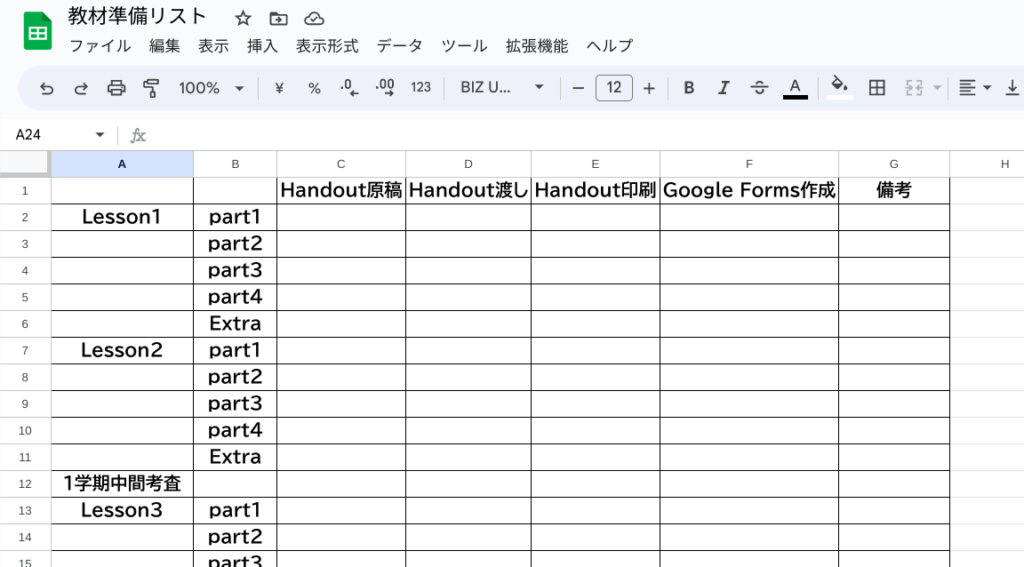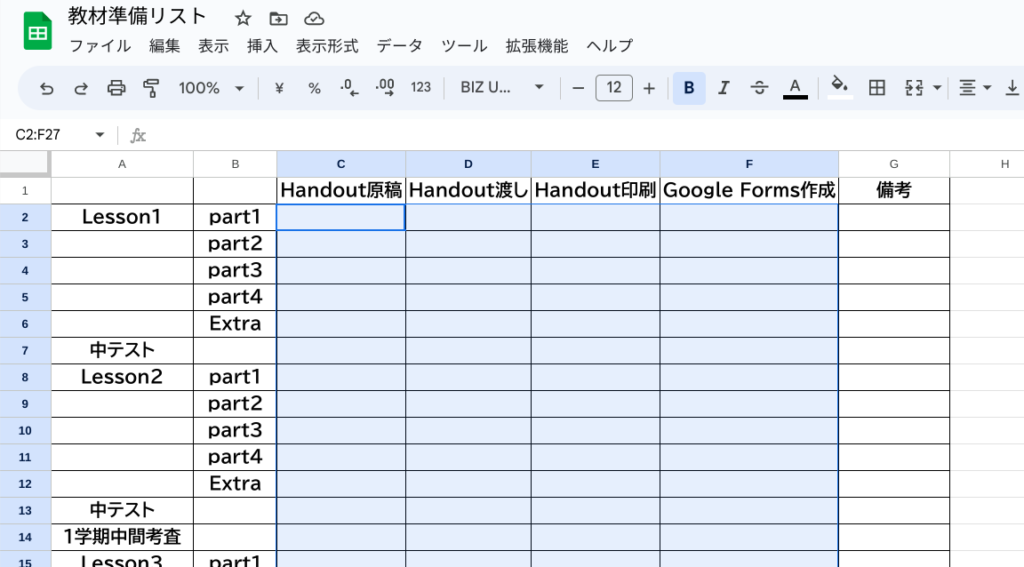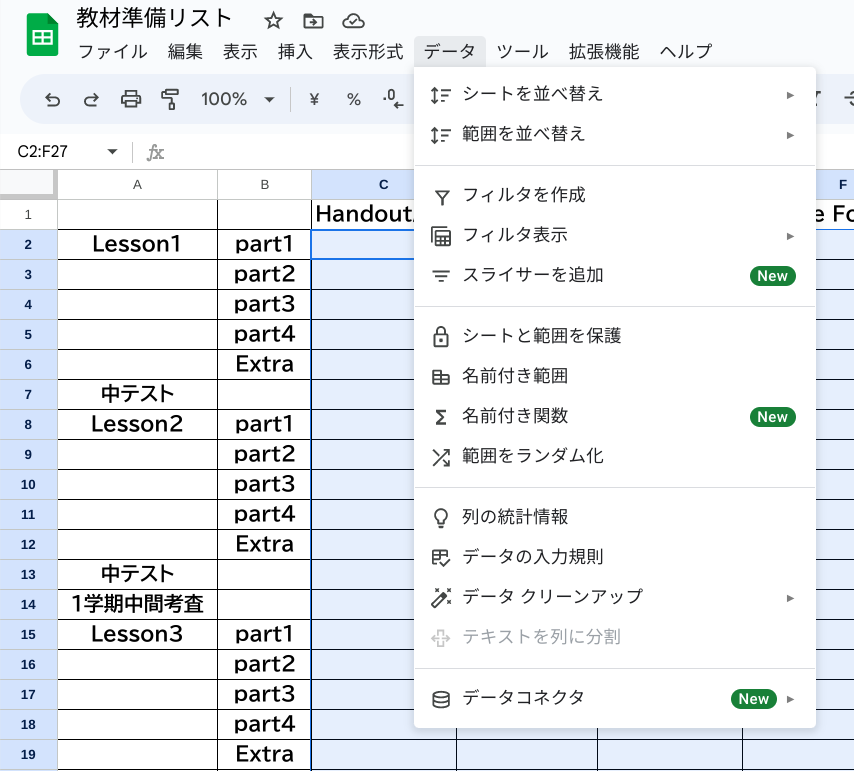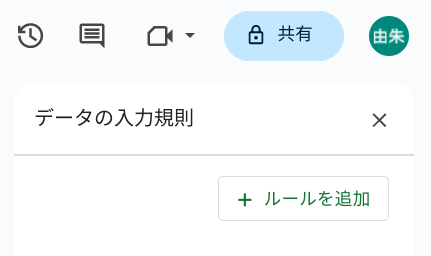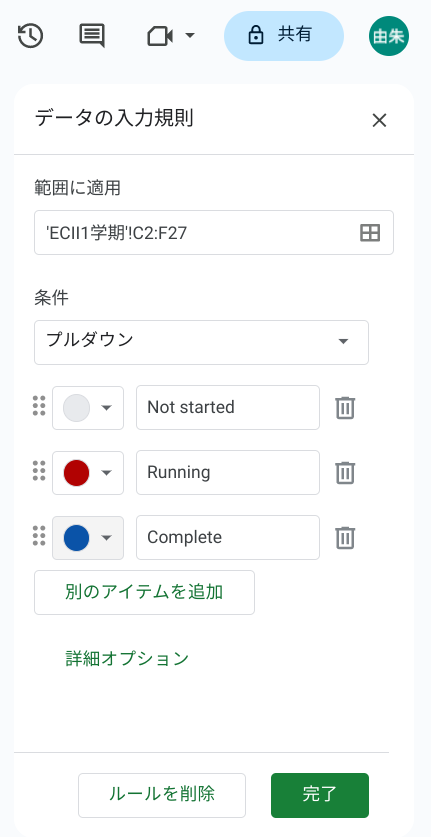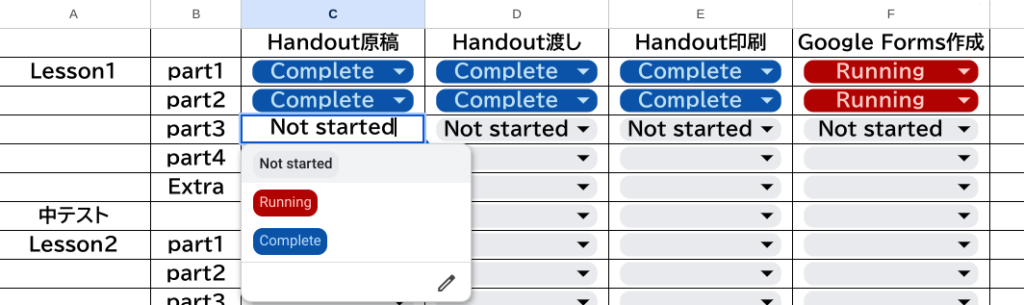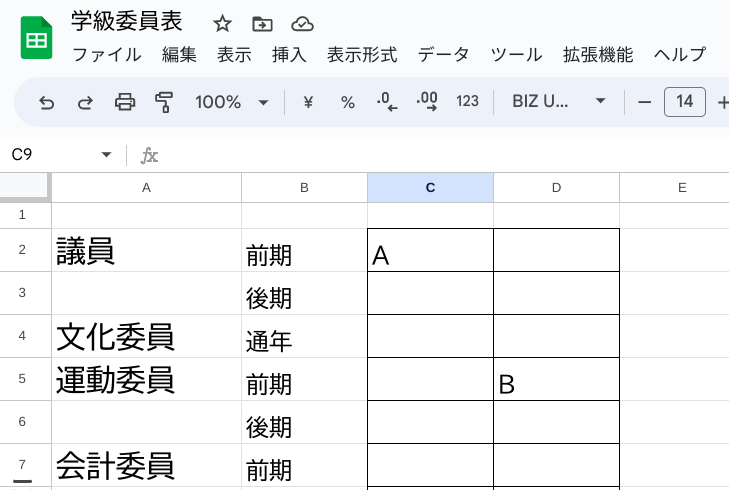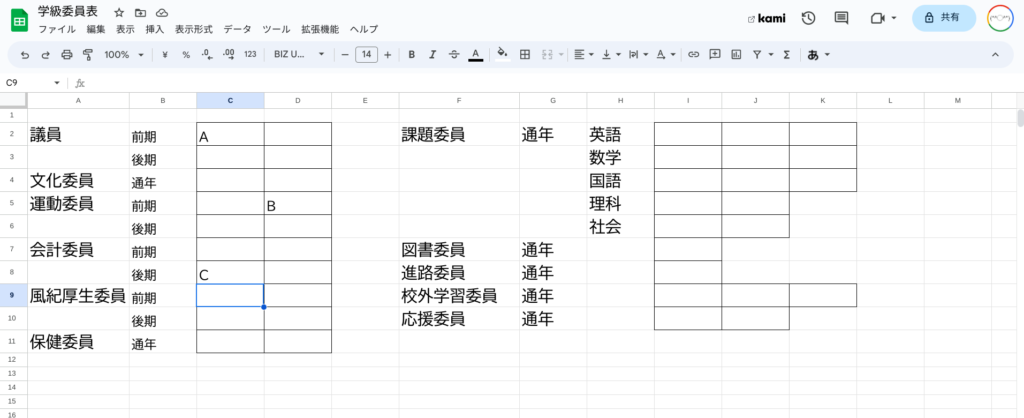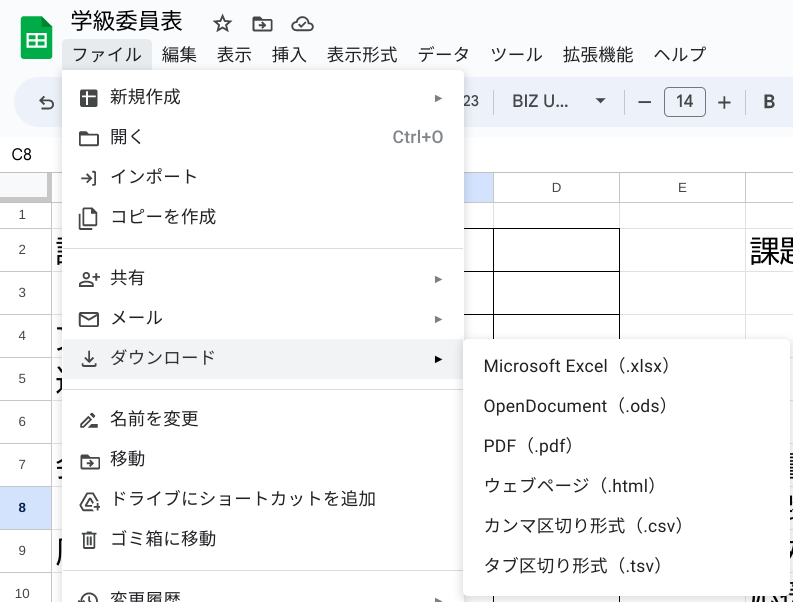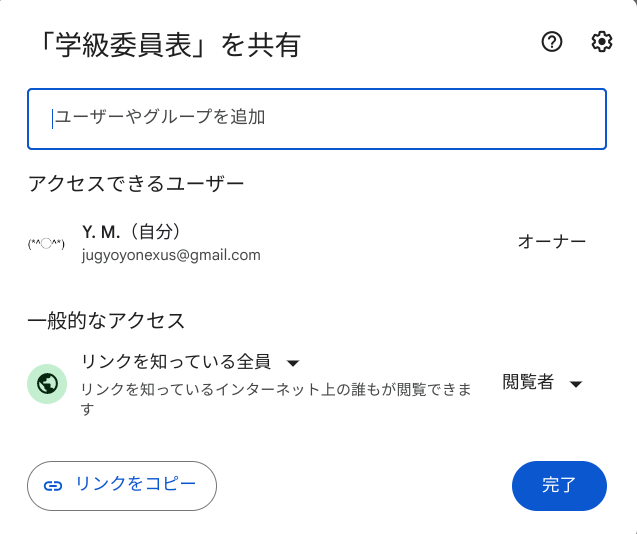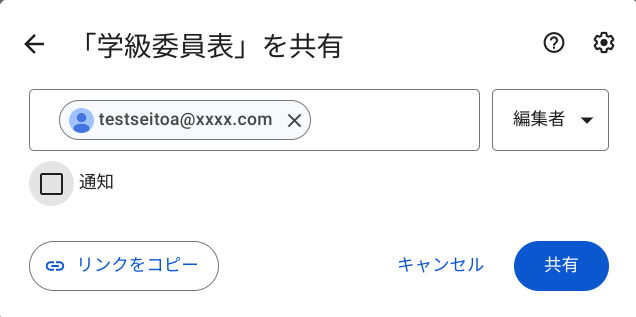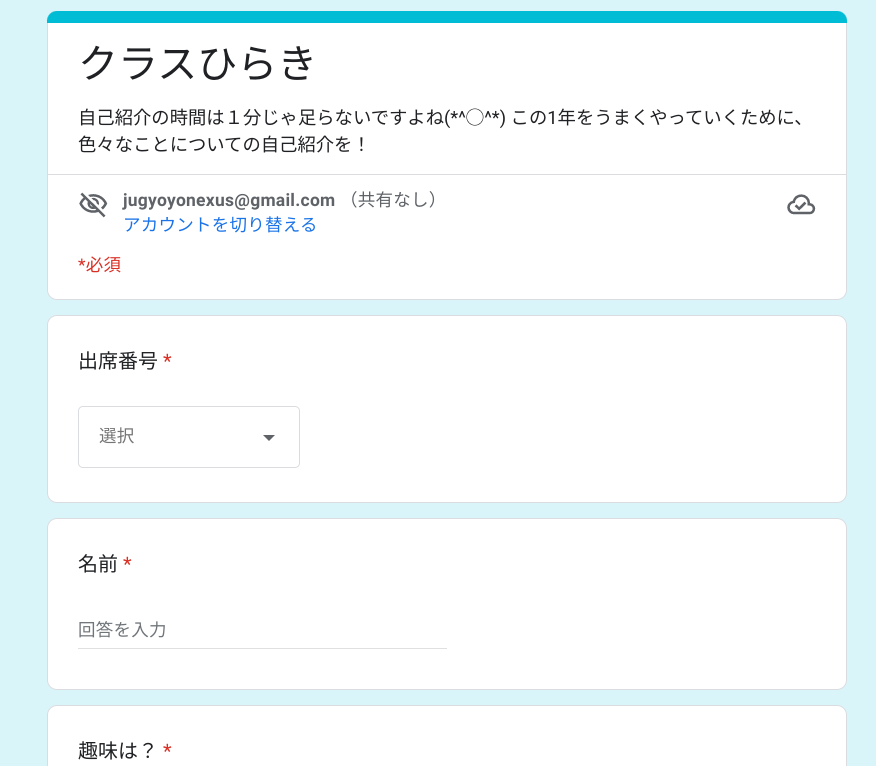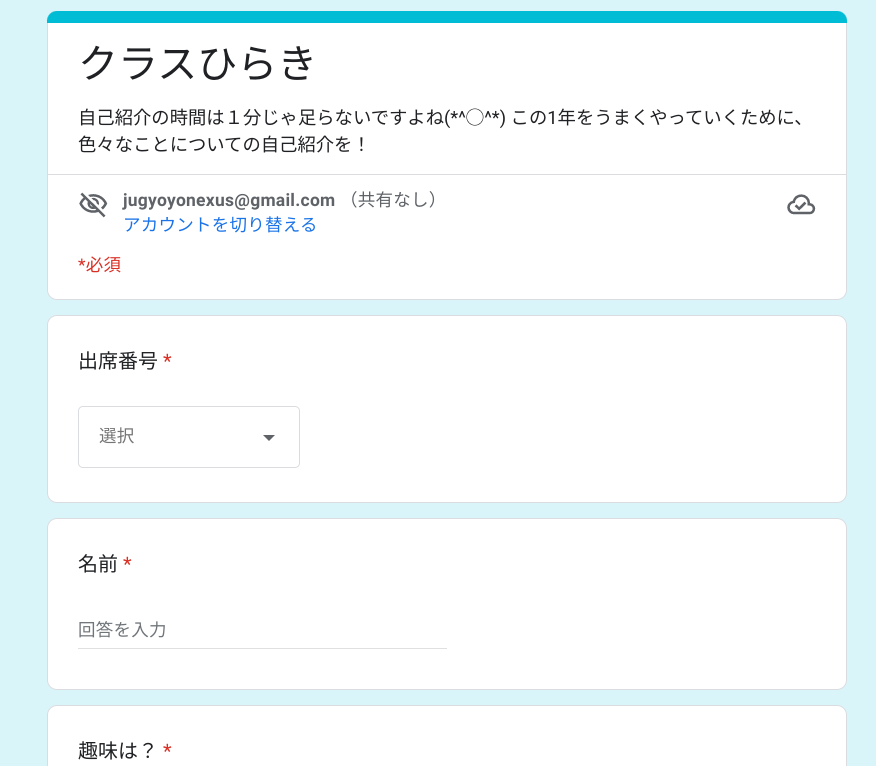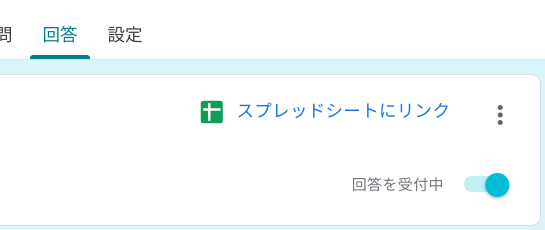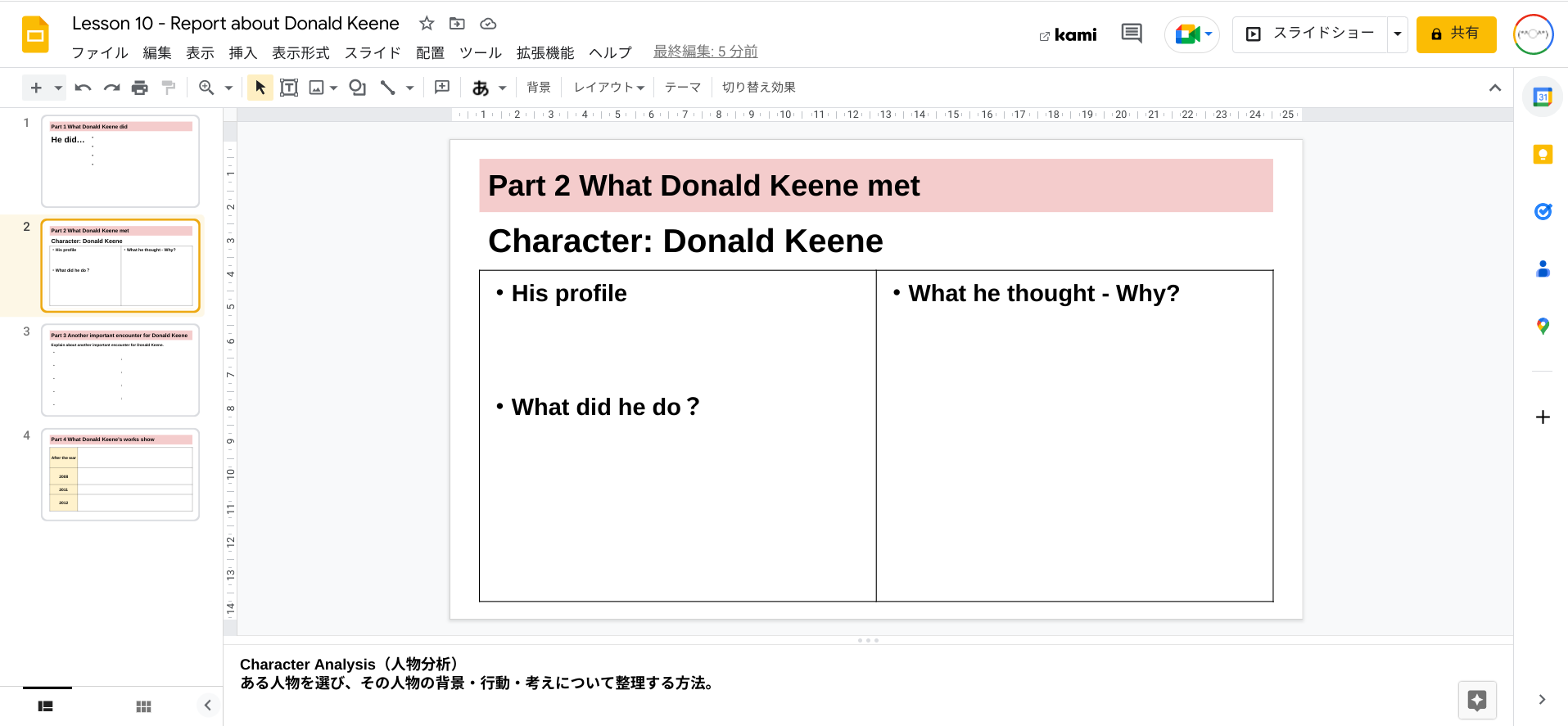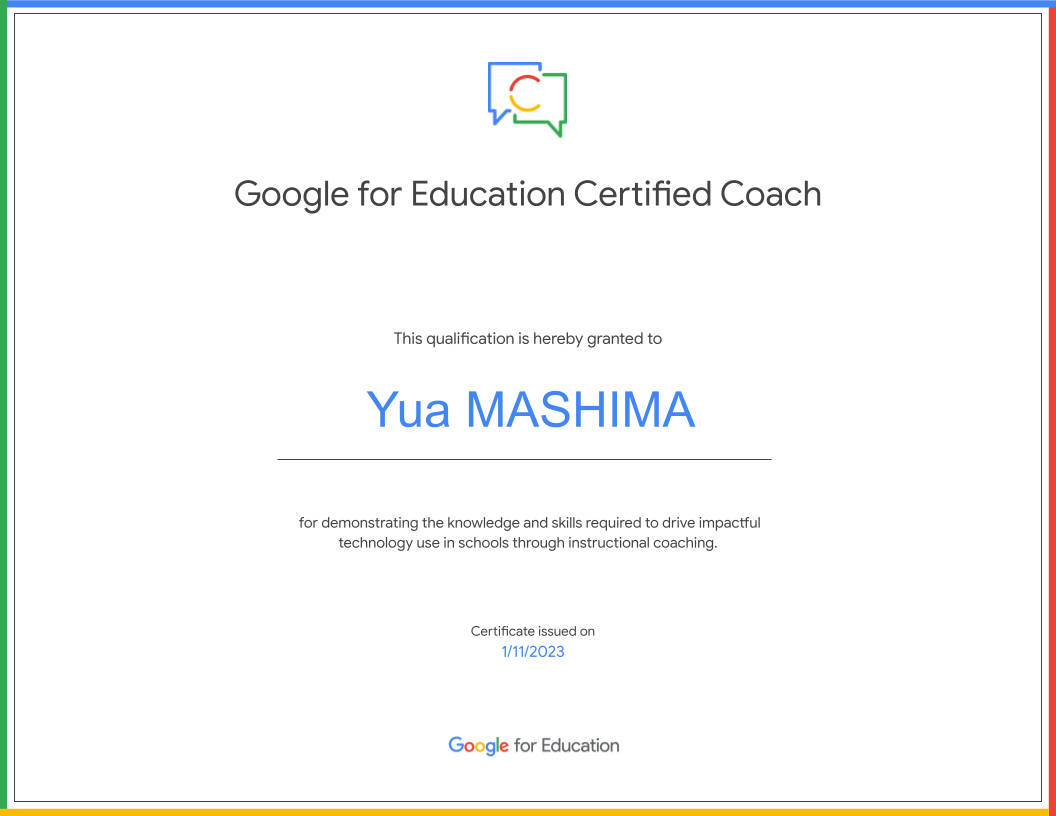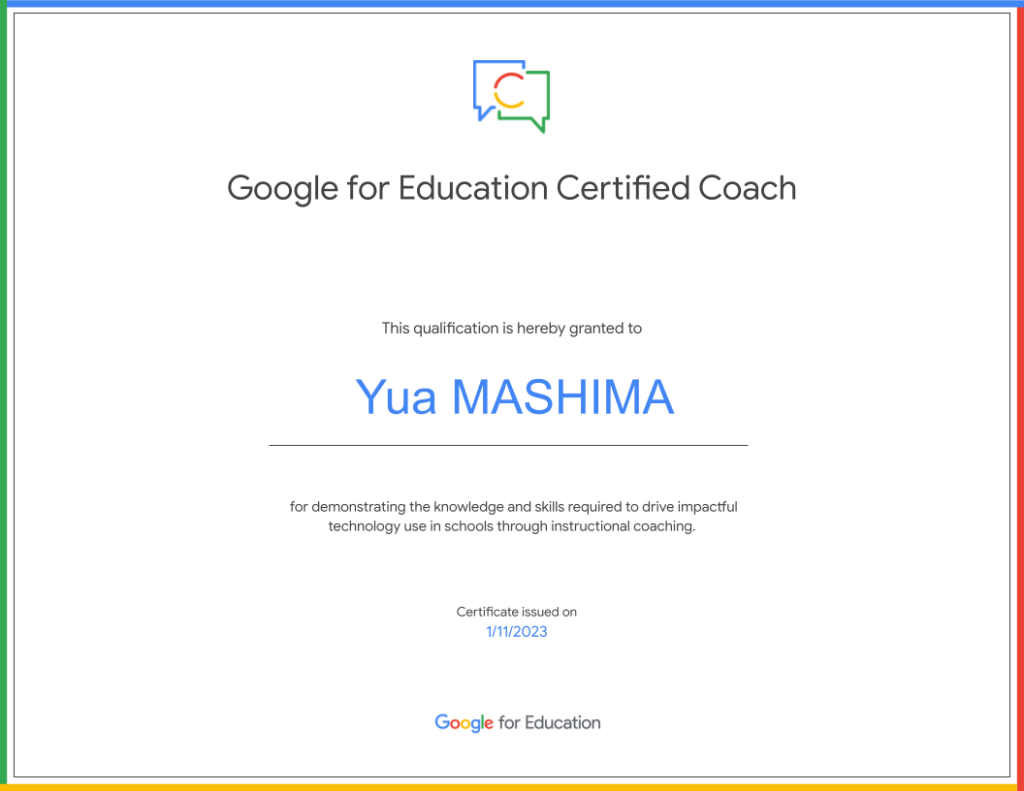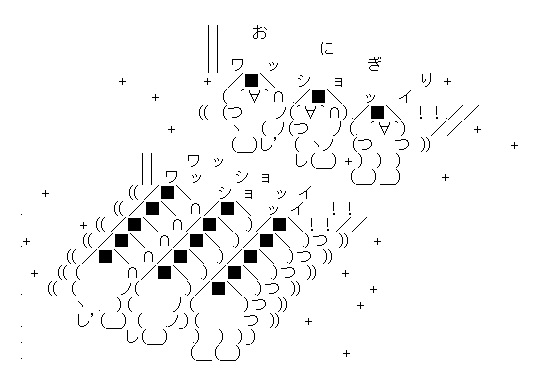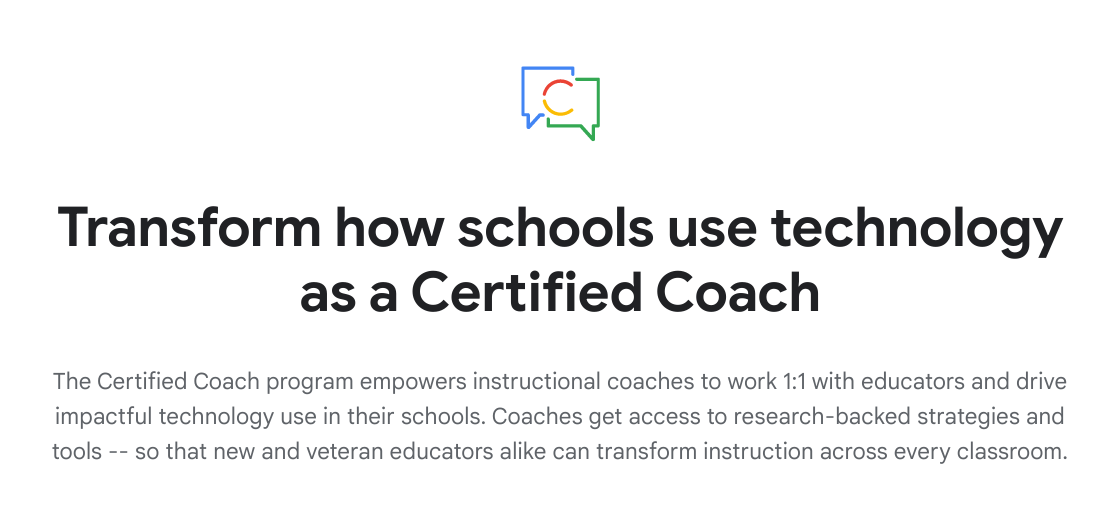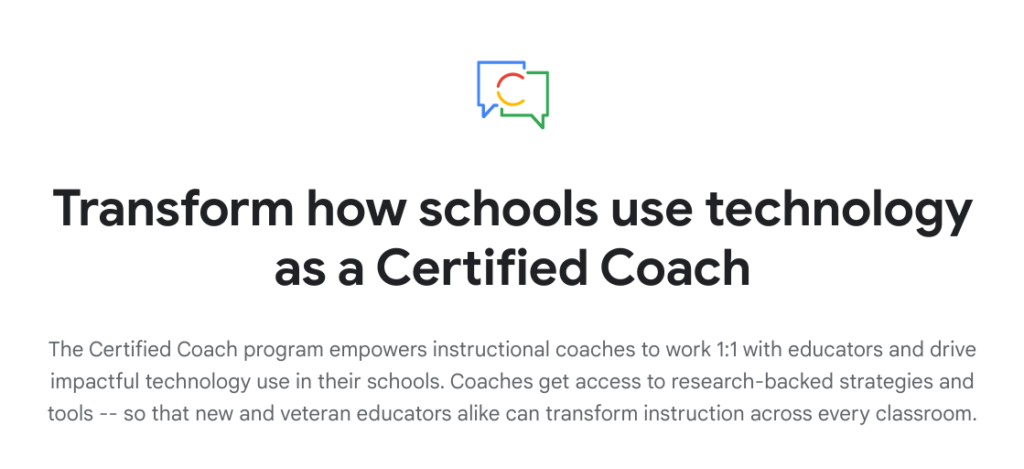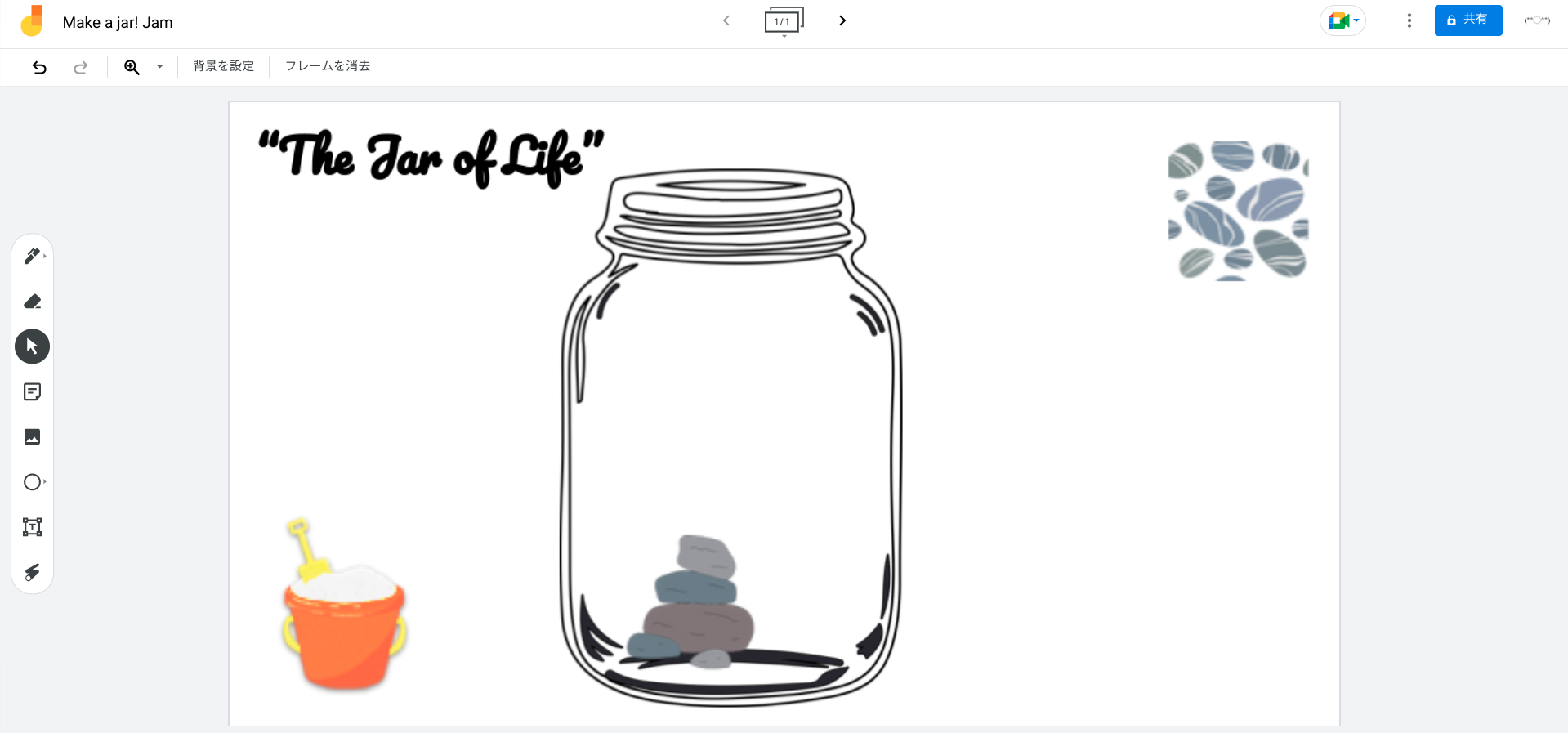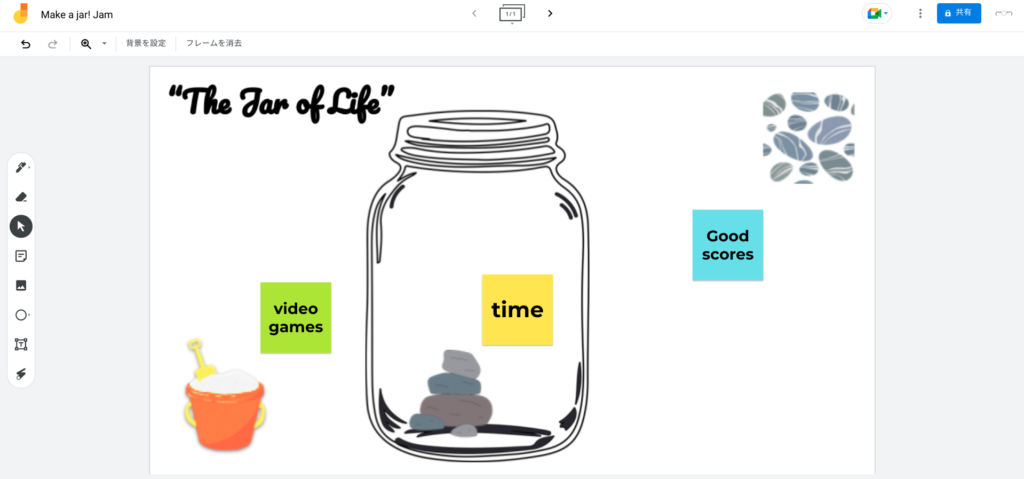Google Workspace for Educationには、Google Classroomで課題を出すときに「独自性チェック」という機能があります
これはつまり、「ネットのページをコピペしていないか確認する機能」
どんなふうになるか、試してみましょう(*^◯^*)
Google Classroomで、課題を設定
ここではGoogle Documentsを使って、SDGsについてのレポートを書くということにします
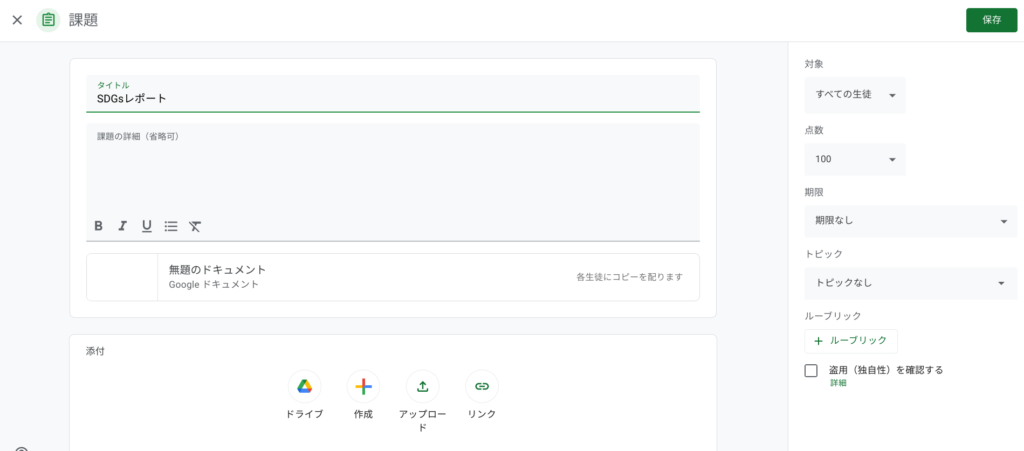
その時、右側の設定で「盗用(独自性)をチェックする」をON!
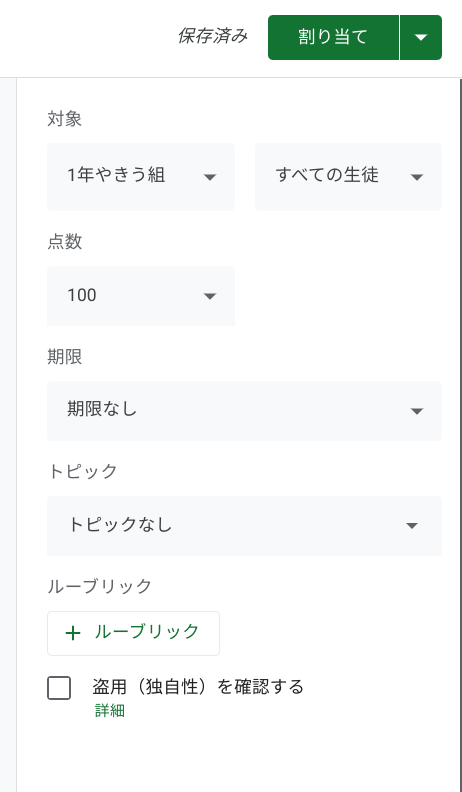
回数制限の確認ウィンドウが出ます
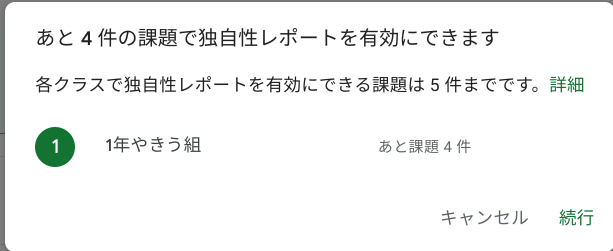
では、生徒側画面:ドキュメントを開きます
ここではテストなので、めちゃくちゃコピペしてしまいます・ω・
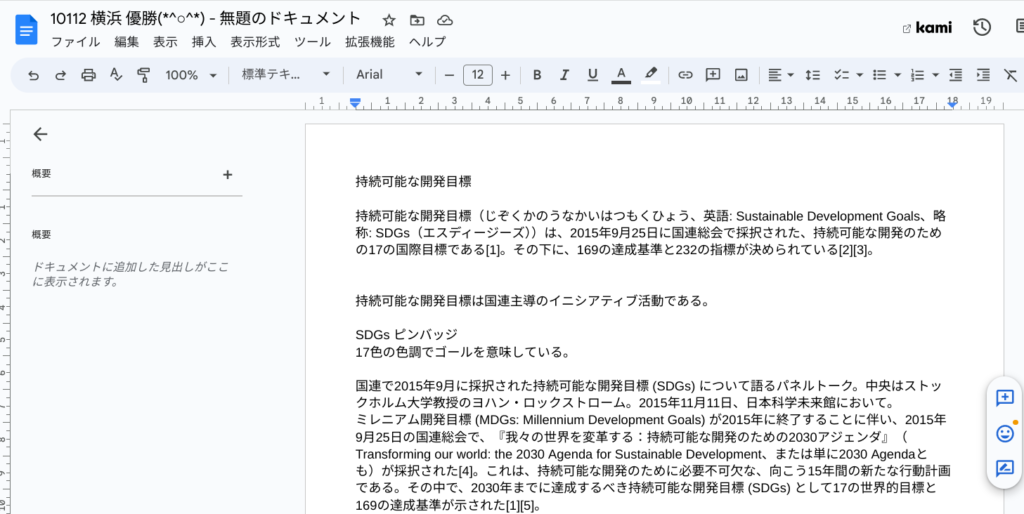
そして提出された課題を、教師側で見ます
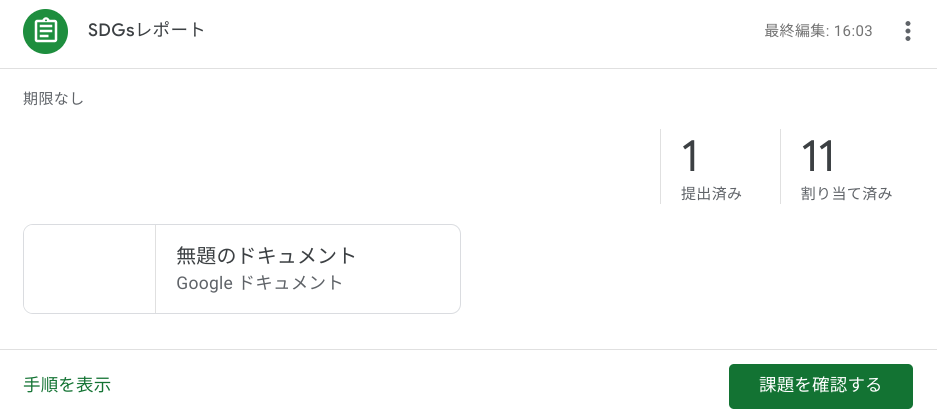
そうすると、「フラグ済みの文章」というリンクが出てきます!
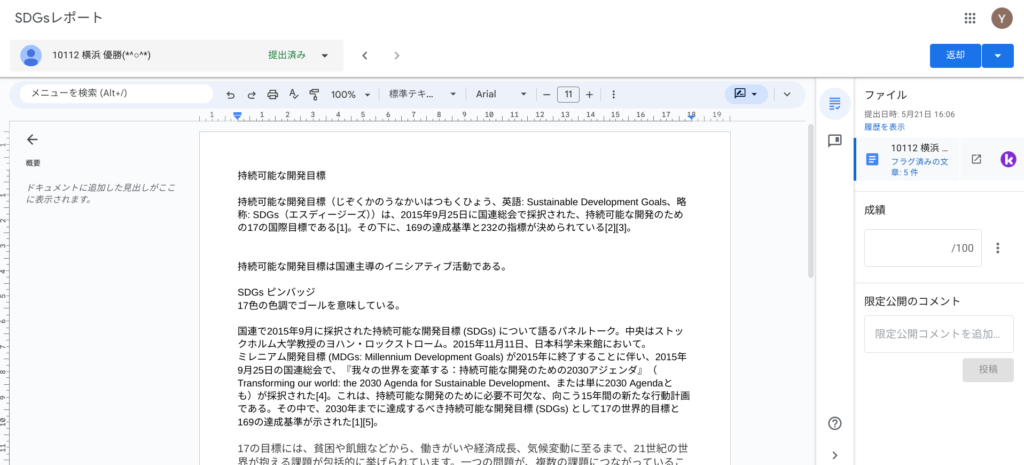
そのリンクをクリックすると、ネットの文章との比較が出てきます
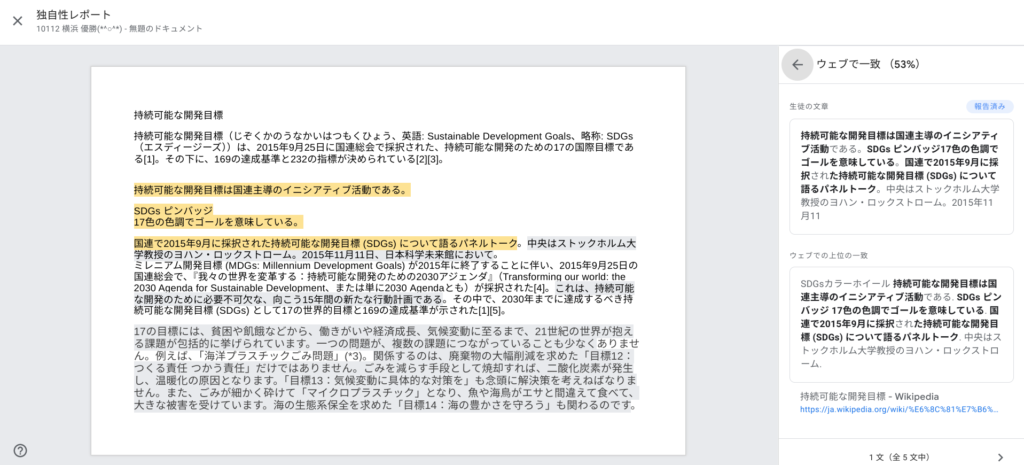
まず大事なのは、生徒に正しい引用の仕方を教えるということ
そのうえで、こういった機能が助けになります(この独自性チェックは生徒も使用できます)
しかし、昨今現れたChatGPTなどの「生成AI」だと、ネットの文章を利用して、新しい文章が作られてしまいますので
この独自性チェックでは引っかかりにくいかもしれません
なので、今後必要なことは「どのような課題を生徒に与え、どう評価するのか?」ということを教師が考えていくことでしょうね🤔